Win10系统显示照片备注的方法
2017-01-20 11:36作者:大龙虾
照片的备注中经常包含着对照片故事的说明,那么如何才能让照片自动显示出备注,让人一目了然呢?下面就教大家Win10系统显示照片备注的方法。
1、首先打开照片所在的文件夹,点击“查看”,选择“详细信息”。
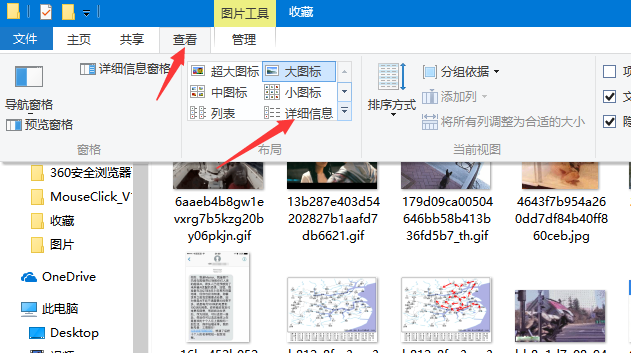
2、在空白处右键,将鼠标放到“排列方式”上,在扩展选项中点击“更多”。
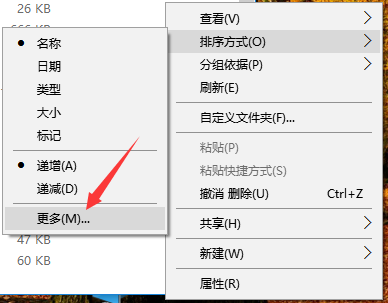
3、找到“备注”选项,将其勾选,然后点击确定退出即可。
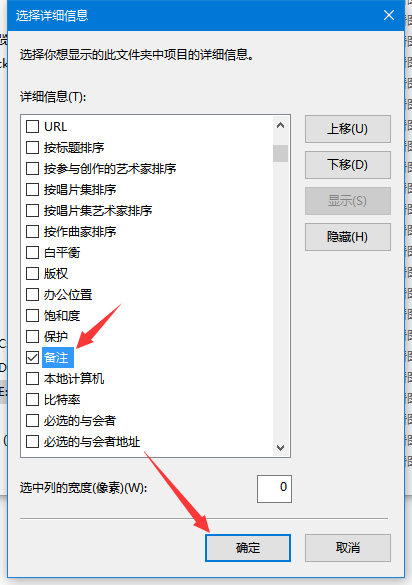
之后用详细信息的查看方式就能看到照片的备注信息了,以上就是Win10系统显示照片备注的方法,如果你还有其他电脑问题,欢迎访问www.xtcheng.cc
标签:显示备注